Pour se construire des revenus passifs en ligne, créer un blog WordPress en 5 minutes est une compétence vitale. En effet, WordPress est l’outil par excellence qui vous permet de placer votre contenu face à votre audience, et de le monétiser.
Dans cet article, vous aurez une méthode simple pour créer un blog WordPress en 5 minutes.
La mise en place rapide d’un blog WordPress comprend 3 grandes étapes :
- Achat d’un nom de domaine
- Hébergement du nom de domaine
- Mise en place du CMS WordPress
L’avantage de la méthode présentée ci-dessous est que vous pouvez faire les 3 très rapidement, et avec le même outil. Il s’agit de l’outil ou du prestataire O2Switch, qui va vous permettre d’acheter votre nom de domaine, mais également de l’héberger pour pas cher sur un serveur mutualisé (partagé avec d’autres clients), et enfin d’installer WordPress en quelques clics.
Si toutefois, vous voulez une méthode 100% gratuite, vous pouvez allez directement dans la deuxième partie de l’article, qui vous montre comment installer un blog WordPress en 5 minutes, soit en local soit sur un nom de domaine gratuit, le tout gratuitement.
Méthode classique (payante) pour installer 1 blog WordPress en 5 minutes
Achat du nom de domaine via O2Switch + Hébergement
Avant de mettre en place votre blog, vous devez avoir une idée de sujet, et donc une idée de nom de domaine. Si vous n’avez pas d’idée de nom de domaine et que vous cherchez l’inspiration, je peux vous orienter vers ce site namelix.com qui vous aidera à trouver un nom et à vérifier si le nom de domaine est réservé ou disponible.
Une fois que vous avez un nom de domaine en tête qui vous plaît, direction le site web de O2switch.
À la base, O2Switch est un hébergeur français, c’est à dire une entreprise qui loue des serveurs ou des espaces sur des serveurs, afin que vous y installiez votre site web. Cependant, pour disposer d’une offre globale, ils offrent l’enregistrement du nom de domaine, ainsi que son renouvellement annuel, si on achète l’hébergement web à 5€HT par mois.
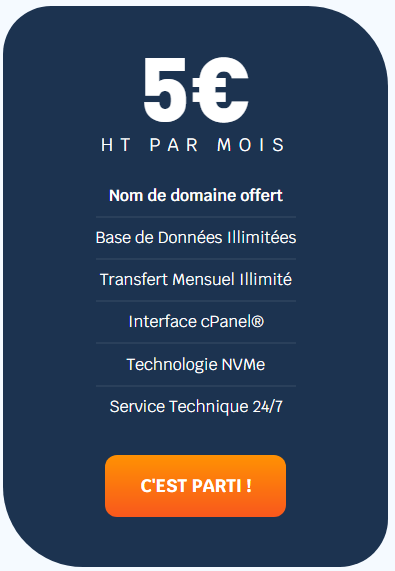
Lors de la création de votre compte, O2Switch va vous demander de choisir le nom de domaine qui est offert avec leur offre. Il faut entrer le nom que vous souhaitez. Le système vérifiera si il est disponible, et procèdera à l’enregistrement pour vous. Il est aussi possible d’enregistrer le nom de domaine où vous voulez ailleurs que chez O2Switch (namecheap, internetbs, ovh, etc.) mais dans le cadre de cet article on fait tout en 5 minutes donc on reste chez o2switch.
Vous allez au bout de la procédure. Vous devrez payer pour toute l’année, c’est à dire 5 x 12€ H.T. donc 60 euros hors taxes et donc 72€ T.T.C.
O2Switch prendra quelques temps afin de valider votre espace d’hébergement.
Lorsque votre espace sera prêt, votre nom de domaine sera réservé à votre nom, et il sera hébergé chez O2Switch.
Vous recevrez rapidement un email avec vos accès à l’interface d’administration du serveur. Ce lien ressemble généralement à quelque chose du genre : tartempion.o2switch.net:2083.
Il ne nous reste plus qu’à installer le fameux WordPress.
Installation de WordPress
Lorsque vous utilisez les identifiants reçus par mail (n’oubliez pas de bien ranger ce mail), vous arrivez sur ce qu’on appelle l’interface CPanel pour contrôler le serveur web, en tout cas l’espace qui vous y est alloué. Voilà à quoi ressemble l’interface CPanel.
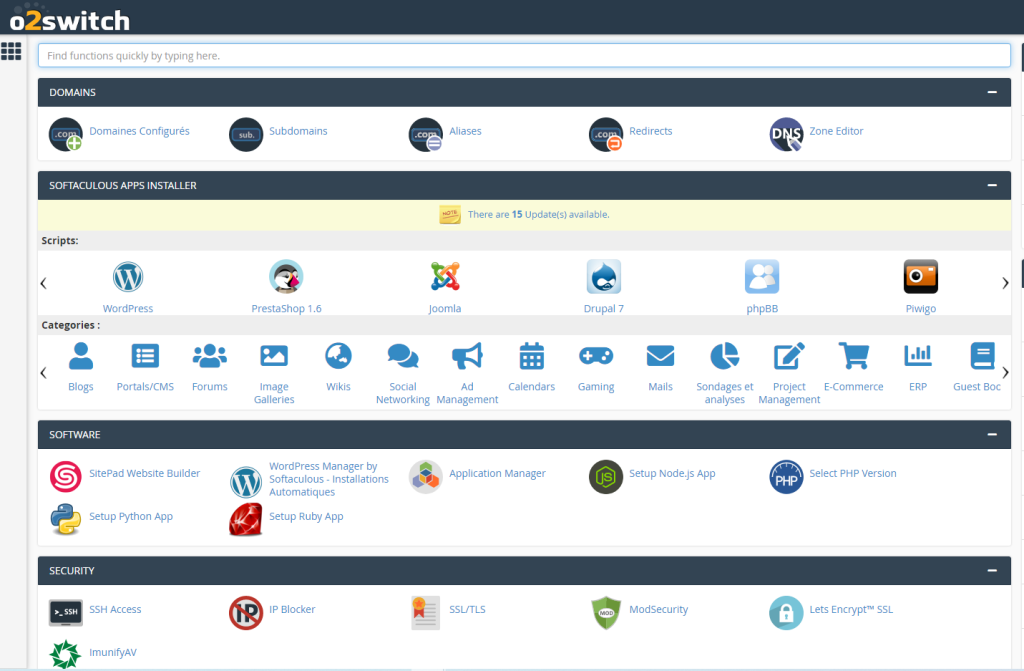
Depuis ce CPanel, vous avez une barre de recherche tout en haut.
Entrez dans cette barre de recherche « Softaculous ». Et sélectionnez WordPress Manager by Softaculous – Installations Automatiques. Il s’agit d’un script disponible sur CPanel qui s’occupe d’installer un site de votre choix en quelques clics : ce qui simplifie grandement la vie aux débutants en WordPress.
De nombreux CMS sont disponibles, dont les plus connus et d’autres beaucoup moins populaires. Appuyez sur « Install » au niveau du rectangle WordPress.
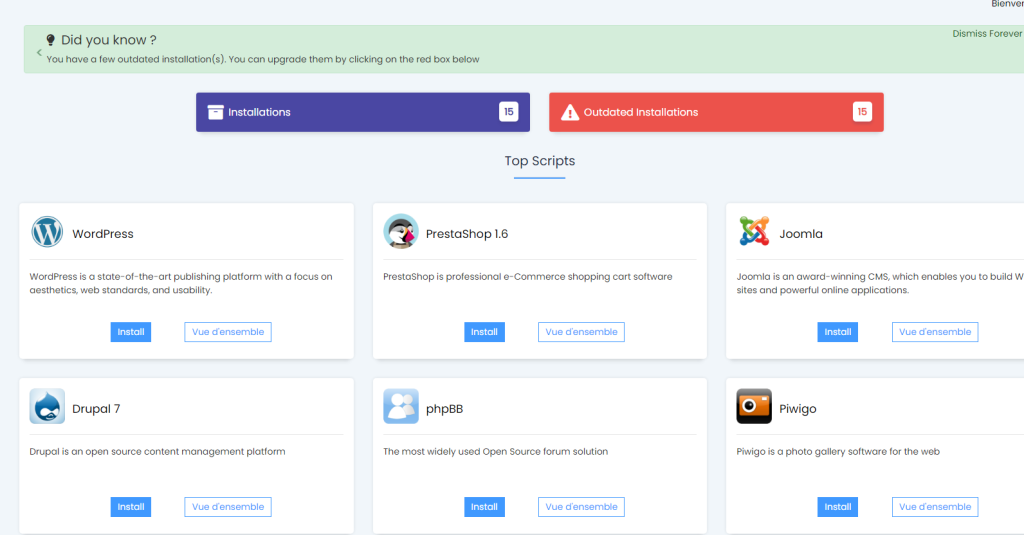
Puis vous arrivez sur un formulaire d’installation qu’il faut compléter :
- Dans un premier temps, il faut choisir l’adresse de l’installation. Si vous venez d’acheter le domaine sur O2Switch, il doit être présent dans le champ déroulant, à droite de https://www. Si il n’est pas présent, par exemple parce que vous avez acheté le domaine ailleurs, alors il faut aller sur l’interface principale CPanel, puis cliquer sur Domaine Configurés, et y ajouter votre domaine dans la case « New Domain Name ». Suite à cela, votre domaine sera disponible depuis Softaculous.
- Ensuite choisissez votre version de WordPress : la plus récente est recommandée.
- Choisissez le nom de votre site, qui apparaitra en entête (modifiable après), puis le slogan. Laissez les noms d’utilisateurs admin si ils vous conviennent, autrement modifiez les pour ajouter plus de sécurité.
- Choisissez la langue
- Choisissez le thème dans Select Theme, C’est l’apparence générale du site. On veut aller vite, donc on va laisser le thème par défaut WordPress, on pourra le changer par la suite.
- Lorsque vous serez devenu un pro de Softaculous, vous pourrez à cette étape installer un ensemble de plugins de votre choix, afin de ne pas avoir à les réinstaller depuis le backoffice du site web, lorsque vous installer un nouveau site (chaque nouveau site aura alors vos plugins préférés par défaut => gain de temps)
- Enfin cliquez sur Installation
Après quelques secondes, Softaculous installe votre site et vous renvoie l’adresse du site web en frontal (ce qui est visible sur le web) + l’adresse du backoffice depuis lequel vous allez pouvoir éditer votre blog WordPress (changer le thème, ajouter des plugins, et bien sûr le principal qui est d’éditer vos articles de blog)
Voilà c’est terminé : votre blog WordPress est installé en 5 minutes ou même beaucoup moins. Lorsque vous êtes habitués à cette manipulation, cela prend 2 minutes.
Méthode gratuite pour installer un blog WordPress en 5 minutes
Maintenant, si vous ne voulez vraiment rien payer, il existe des solutions pour installer quand même wordpress et pouvoir travailler dessus.
L’hébergeur Planethoster propose une version gratuite appelée Word Lite qui vous permet d’avoir un nom de domaine directement chez eux (mais vous ne pouvez pas choisir l’extension) et un hébergement de base.
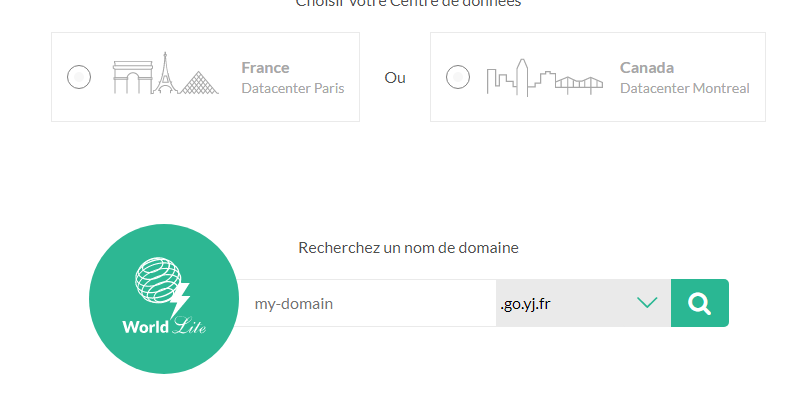
Lorsque vous vous serez inscrit(e)s via ce lien, il faudra suivre les étapes ci-après :
- Se connecter à votre compte Planethoster
- Cliquez sur Hébergements
- Cliquez sur Panneau World
- Dans la colonne de gauche, cliquez sur CMS/Applications
- Puis sélectionnez NOC WP
- Cliquez sur Créer
- Choisissez un nom d’administrateur + mot de passe + titre blog + courriel administrateur + HTTPS coché
- Cliquez sur CREER
Voilà votre site est créé. Pour vous rendre sur le dashboard ou tableau de bord de WordPress. cliquez sur le petit rond vers (connexion) sur la droite. Vous arriverez sur l’interface administration du site sur lequel vous pourrez éditer vos articles, installer des thèmes ou plugins de votre choix.
Quelques conseils suite à l’installation d’un site WordPress
Afin d’avoir un site qui ne se fait pas hacker en 2 secondes par la méthode japonaise ou des indonésiens qui se forment au hacking, nous vous conseillons de changer le slug de connexion de votre page de connexion admin. De base ce sera wp-admin, mais vous pouvez installer un plugin du type WP Hide pour changer wp-admin en autre chose au choix gratuitement.
Pour sécuriser tout WordPress, nous vous conseillons d’utiliser un vrai plugin de sécurité comme iThemes Security Pro par exemple qui vous permettra également de cacher votre url d’admin.
D’autre part nous vous conseillons e modifier les permaliens et de les mettre sur « titre de la publication » ainsi vos URL seront propres.

